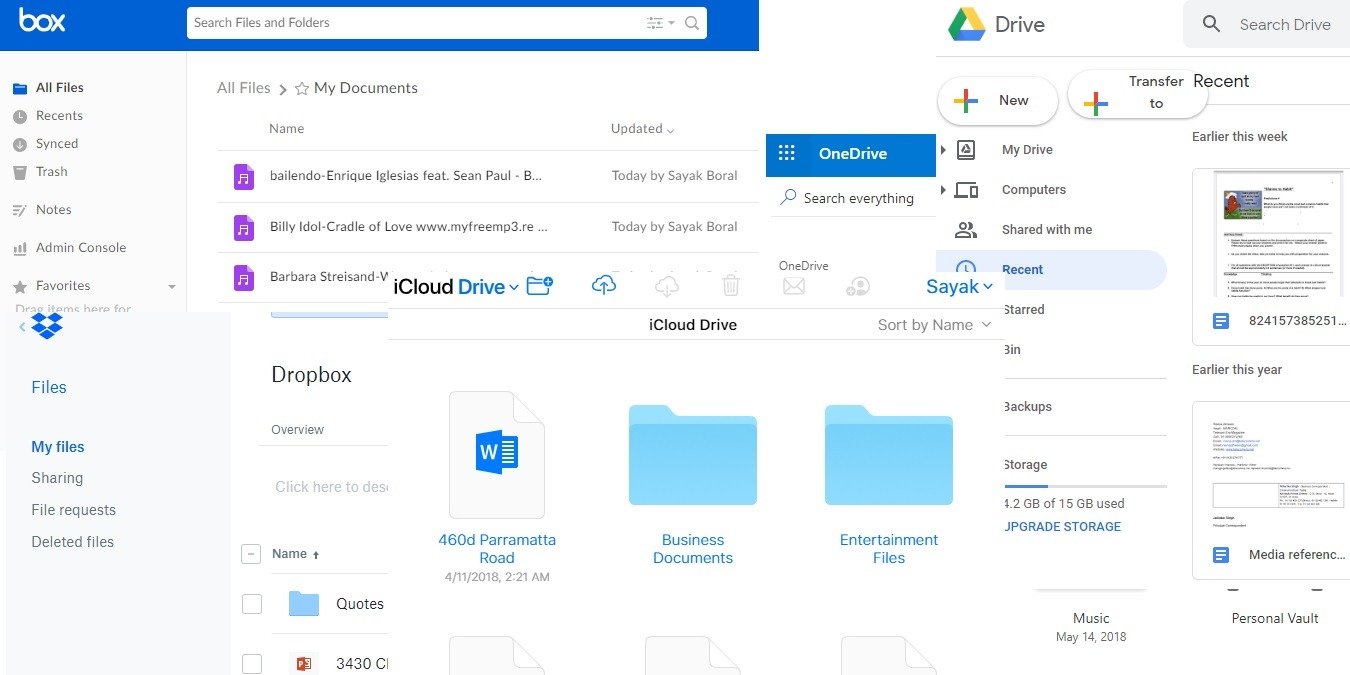Это подробное руководство по перемещению файлов между популярными поставщиками облачных услуг, включая Google Drive, Dropbox, Microsoft OneDrive, Box и iCloud.
Из перечисленных выше названий только Apple позволяет напрямую передавать файлы iCloud Drive в любой другой облачный сервис, если он доступен в App Store. Для остальных сервисов перенос возможен только с помощью сторонних приложений, как показано здесь.
Читайте также: Лучшее облачное хранилище за свои деньги
1. МультОблако
Multcloud — одно из лучших приложений для передачи файлов между различными облачными сервисами. Чтобы начать, сначала зарегистрироваться для учетной записи MultCloud.
Contents
1. МультОблако
Multicloud-account.jpg" alt="Создать учетную запись Мультиклауда">С помощью MultCloud вы можете связать Amazon S3, Flickr, GSuite, pCloud, Alfresco, BaiDu, BackBlaze, SugarSync, Microsoft Evernote, ADrive, Yandex, HiDrive, CloudMe и Cubby. Это почти все крупные поставщики облачных хранилищ на свете.
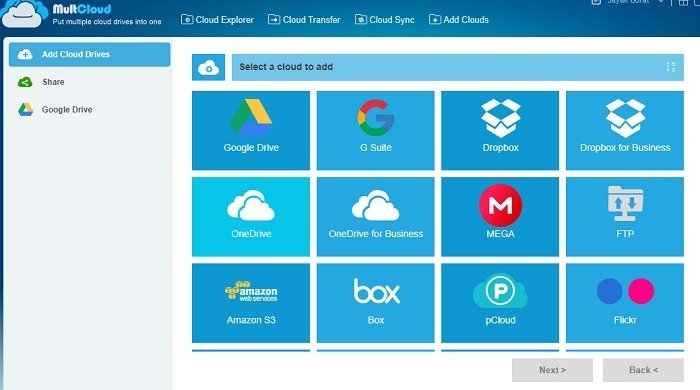
Для начала выберите поставщика облачных услуг из списка. Здесь я выбрал Dropbox. Вы можете выбрать желаемое отображаемое имя для провайдера. Эта процедура требуется только один раз.
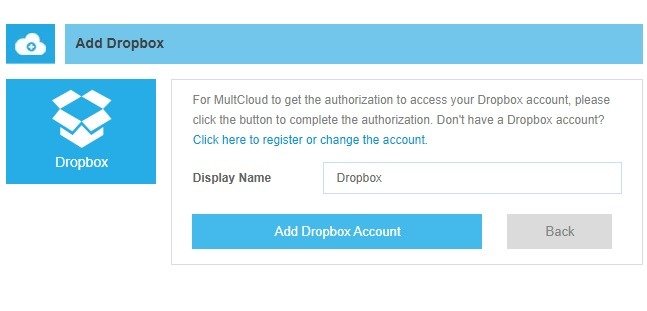
Для каждого поставщика облачных услуг MultCloud требуется доступ к информации и документам, которые у вас есть в рамках услуги. Следующие разрешения предназначены для Microsoft OneDrive.
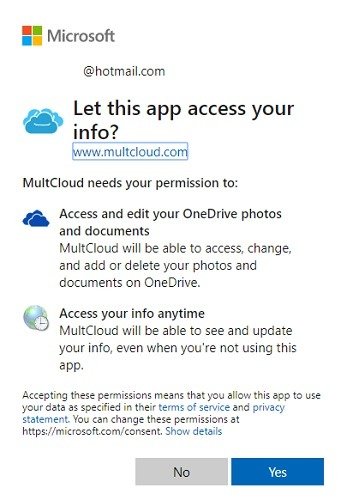
Помните, что одновременно можно добавить только одну облачную службу. Следующее разрешение предназначено для Box.
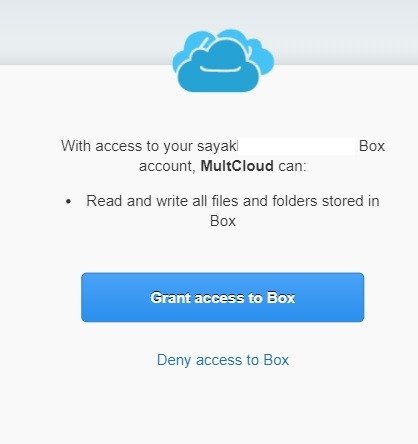
После того как все ваши облака будут добавлены в меню, выберите провайдера, у которого в данный момент хранятся файлы. Выберите файлы один за другим, щелкните правой кнопкой мыши и выберите «Копировать в».
Здесь я скопировал кучу файлов из Dropbox на другие провайдеры.
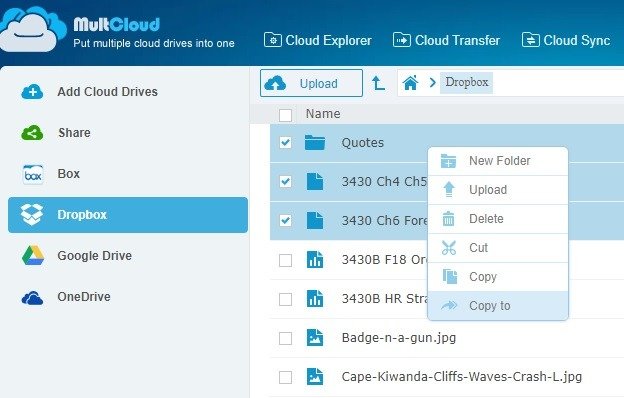
После копирования файлов выберите облака назначения.
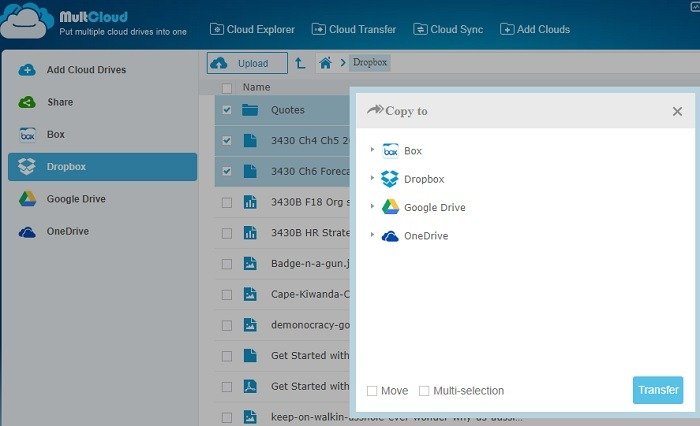
Вы можете либо переместить файлы только к одному поставщику, либо использовать опцию множественного выбора, чтобы перенести их в несколько целевых облаков. Это самый быстрый способ создать резервную копию файлов в нескольких облаках.
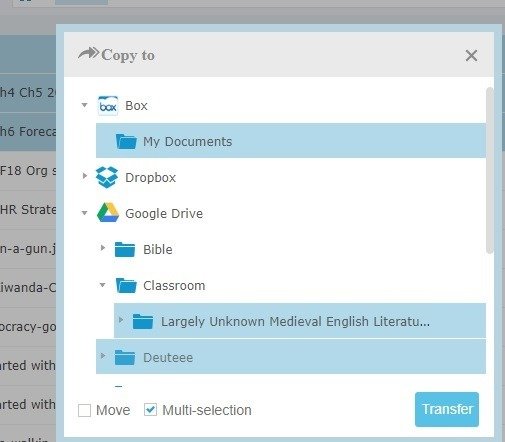
Подождите немного, пока файлы будут скопированы и переданы. Даже при наличии бесплатной учетной записи MultCloud ваша ежемесячная квота на передачу данных составляет не менее 30 ГБ, что очень много для такого превосходного сервиса.
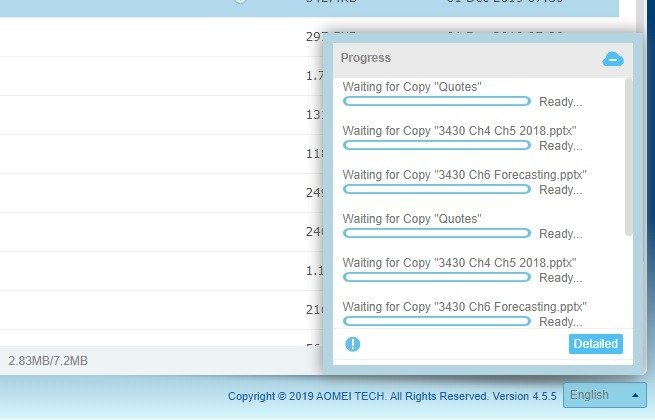
Вы увидите статус успеха, когда все исходные файлы будут перемещены в соответствующие места назначения.
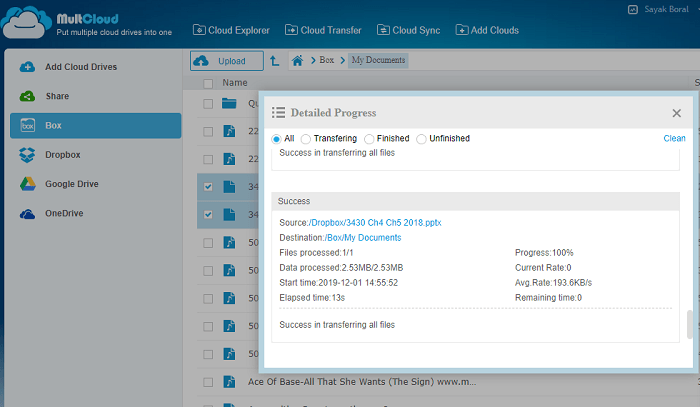
Используя функцию «Cloud Sync», вы можете включить автоматическую двустороннюю синхронизацию между любыми двумя облачными провайдерами. Вы также можете установить для них обычное календарное расписание.
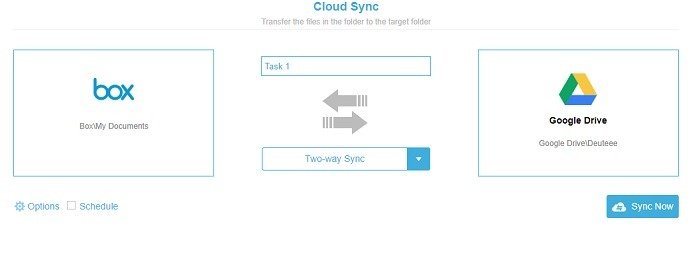
Базовый план MultCloud бесплатен и позволяет передавать до 30 ГБ данных в месяц. Платный план стоимостью от 9,90 долларов США в месяц включает расширенные функции, такие как шифрование, трафик 150 ГБ и другие удобные формы доступа.
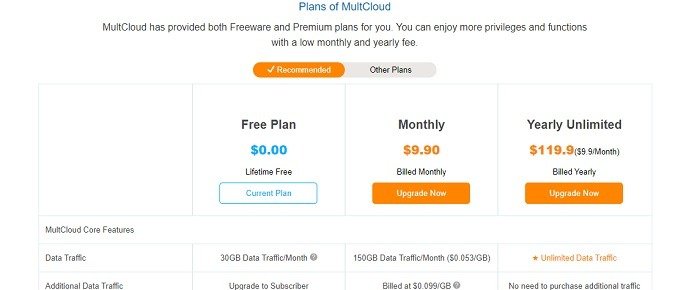
2. Облачный взрыватель
Cloudfuze — еще один надежный сервис межоблачной передачи файлов. В зону покрытия входят OneDrive, Microsoft SharePoint Online, Google Drive, Dropbox, Amazon S3, Box, Microsoft Azure, GSuite, Wasabi и другие. Вы можете легко создать бесплатный пробный аккаунт на их сайте.
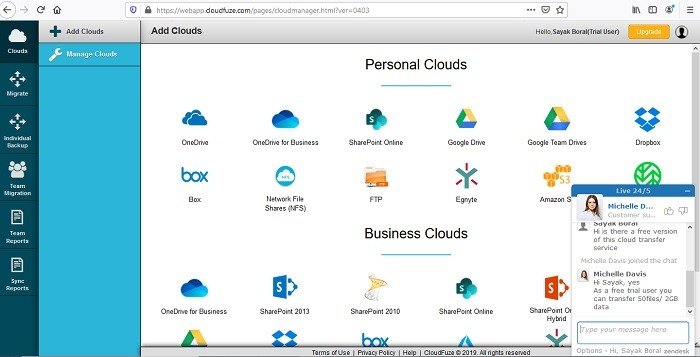
Запросы разрешений на добавление различных поставщиков облачных услуг с помощью Mozilla Firefox работают так же, как и раньше. Вам необходимо добавить авторизации.
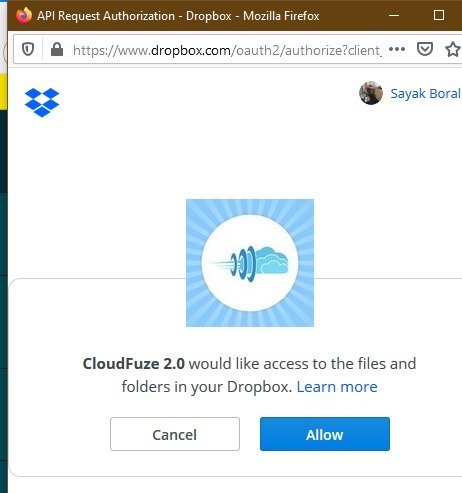
После добавления облаков выберите исходное облако и облако назначения, как показано здесь. Вы можете перенести файлы онлайн, нажав кнопку «Перенести».
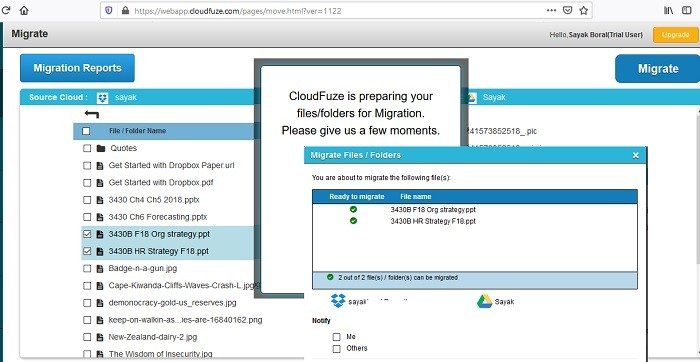
Бесплатный пользователь может передавать только 2 ГБ данных или 50 передач в месяц. Однако платные пользователи могут передавать около 50 ГБ данных за 9,99 долларов США в месяц.
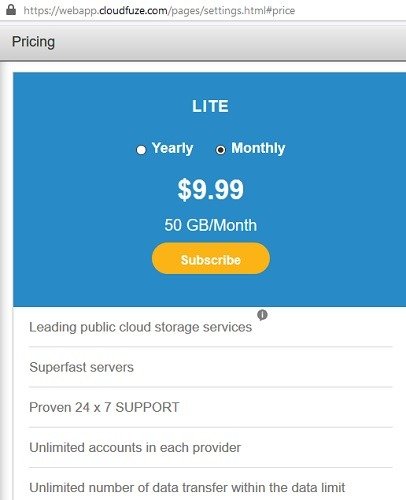
Перенос файлов с iCloud Drive на другие облачные провайдеры
На iPad вы можете выбрать несколько файлов из iCloud Drive и нажать кнопку «Поделиться». Затем вам нужно будет выбрать поставщика целевого облака. В настоящее время App Store поддерживает Гугл Диск , Google Photos, Dropbox, Один диск , Коробка и многие другие. После того, как вы нажмете «Загрузить», ваши файлы легко скопируются в облако назначения.
Заключение
У многих из нас есть разные облачные сервисы для хранения файлов. Иногда нам может потребоваться перенести их между собой либо единоразово, либо п